This content has been machine translated dynamically.
Dieser Inhalt ist eine maschinelle Übersetzung, die dynamisch erstellt wurde. (Haftungsausschluss)
Cet article a été traduit automatiquement de manière dynamique. (Clause de non responsabilité)
Este artículo lo ha traducido una máquina de forma dinámica. (Aviso legal)
此内容已经过机器动态翻译。 放弃
このコンテンツは動的に機械翻訳されています。免責事項
이 콘텐츠는 동적으로 기계 번역되었습니다. 책임 부인
Este texto foi traduzido automaticamente. (Aviso legal)
Questo contenuto è stato tradotto dinamicamente con traduzione automatica.(Esclusione di responsabilità))
This article has been machine translated.
Dieser Artikel wurde maschinell übersetzt. (Haftungsausschluss)
Ce article a été traduit automatiquement. (Clause de non responsabilité)
Este artículo ha sido traducido automáticamente. (Aviso legal)
この記事は機械翻訳されています.免責事項
이 기사는 기계 번역되었습니다.책임 부인
Este artigo foi traduzido automaticamente.(Aviso legal)
这篇文章已经过机器翻译.放弃
Questo articolo è stato tradotto automaticamente.(Esclusione di responsabilità))
Translation failed!
Comment mettre à niveau votre plan ShareFile
Les informations suivantes expliquent comment modifier votre plan ShareFile.
Important !
Seuls les administrateurs de compte ou les utilisateurs autorisés à demander des modifications du plan peuvent modifier le plan de votre compte.
Mettez à niveau votre plan ShareFile
Remarque :
Certains comptes peuvent ne pas être en mesure de mettre à niveau leur compte en libre-service. Veuillez contacter notre équipe d’assistance si vous disposez des autorisations appropriées et que les écrans ci-dessous ne s’affichent toujours pas.
Pour modifier votre forfait ShareFile, procédez comme suit :
-
Connectez-vous à ShareFile.
-
Sélectionnez Paramètres > Paramètresd’administration>Facturation.
-
Sélectionnez Gérer le plan.
L’écran Gérer le plan s’affiche.
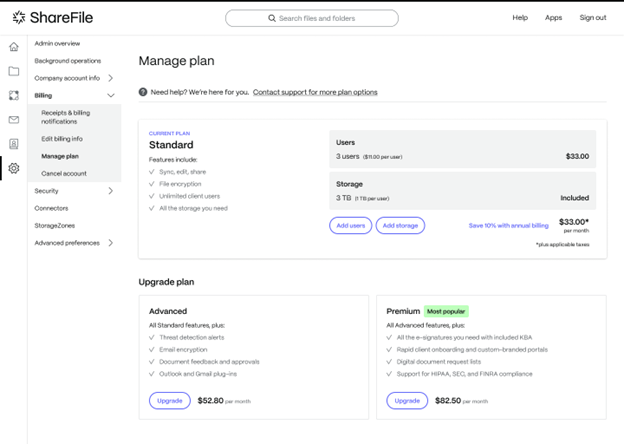
Important :
l’écran affiche les options de mise à niveau disponibles spécifiquement pour votre compte. Si vous souhaitez passer à un plan spécifique qui n’est pas proposé pour votre compte, veuillez contacter notre support ShareFile pour obtenir de l’aide.
-
Choisissez le plan vers lequel vous souhaitez passer et sélectionnez Mettre à niveau.
Options de mise à niveau supplémentaires
Sur l’écran Gérer le plan, vous avez la possibilité de choisir d’autres améliorations, notamment les éléments suivants :
-
Sélectionnez Économisez 10 % avec la facturation annuelle si vous souhaitez économiser 10 % avec la facturation annuelle. Votre cycle de facturation passera à annuel et la réduction de 10 % sera appliquée.
-
Sélectionnez Ajouter plus de licences utilisateur et de stockage
-
Pour ajouter d’autres licences à votre compte, sélectionnez Ajouter un utilisateur.
La fenêtre contextuelle Ajouter des utilisateurs s’affiche.
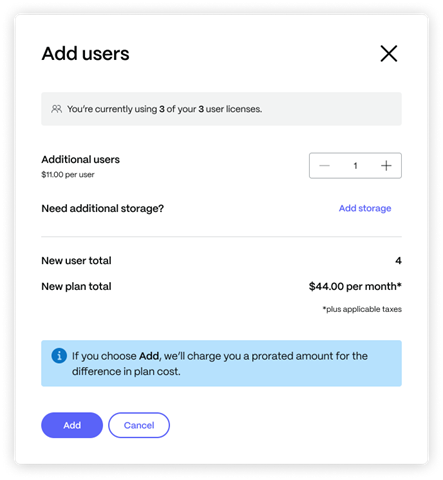
-
Entrez le nombre de licences supplémentaires que vous souhaitez acheter.
-
Pour ajouter de l’espace de stockage à votre compte, sélectionnez Ajouter de l’espace de stockage.
-
Entrez la quantité de packs de stockage groupés de 3 To que vous souhaitez acheter.
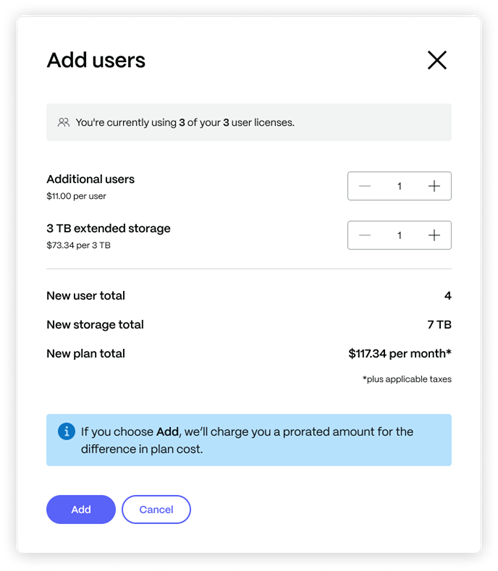
-
Sélectionnez Add.
Remarque :
certaines modifications apportées au plan peuvent ne pas prendre effet immédiatement. Quelques heures peuvent être nécessaires pour que les modifications prennent effet sur votre compte. Veuillez revenir sur la page après 24 heures pour vérifier que votre demande de mise à niveau a bien été traitée.
-
Partager
Partager
This Preview product documentation is Citrix Confidential.
You agree to hold this documentation confidential pursuant to the terms of your Citrix Beta/Tech Preview Agreement.
The development, release and timing of any features or functionality described in the Preview documentation remains at our sole discretion and are subject to change without notice or consultation.
The documentation is for informational purposes only and is not a commitment, promise or legal obligation to deliver any material, code or functionality and should not be relied upon in making Citrix product purchase decisions.
If you do not agree, select I DO NOT AGREE to exit.